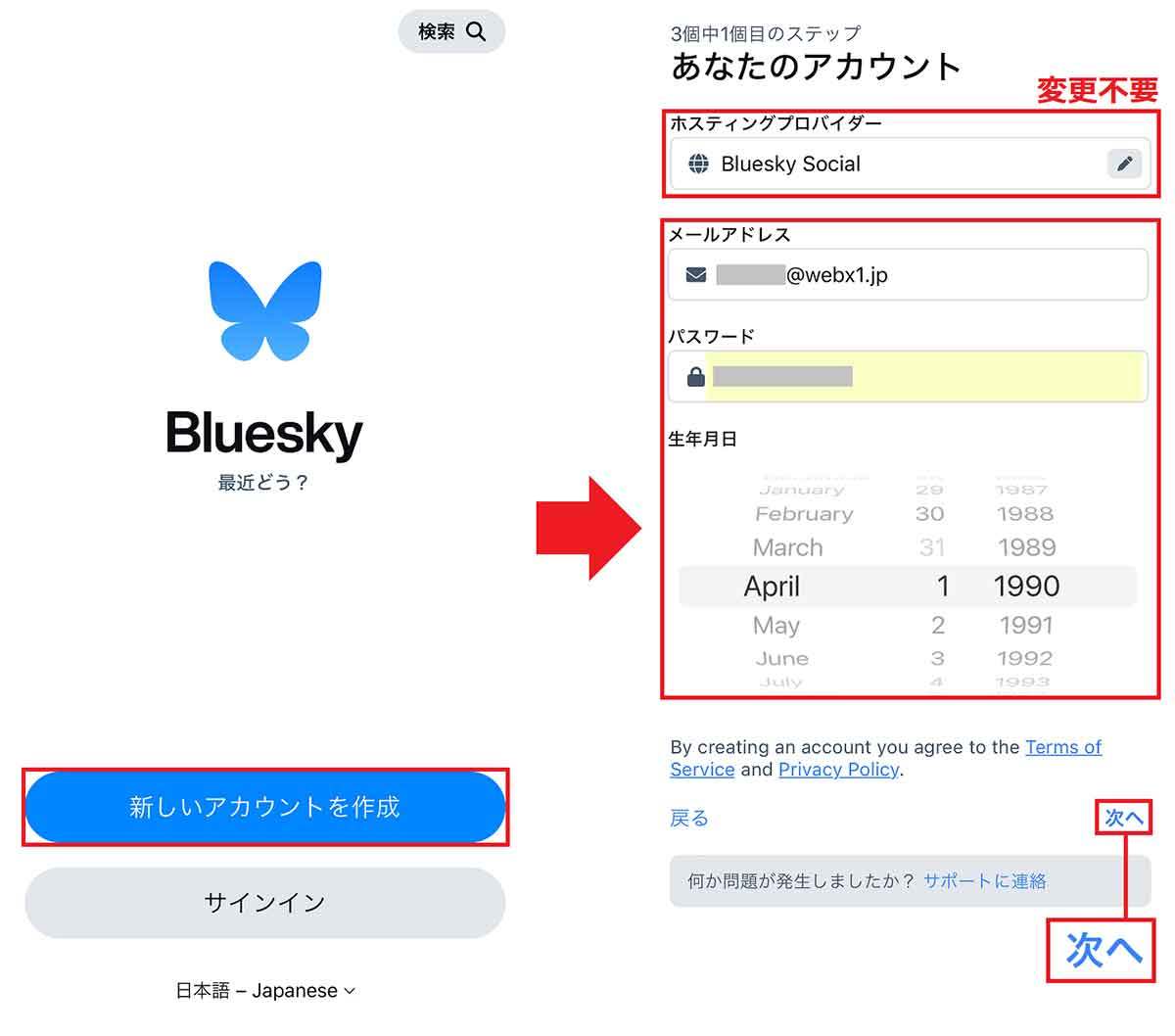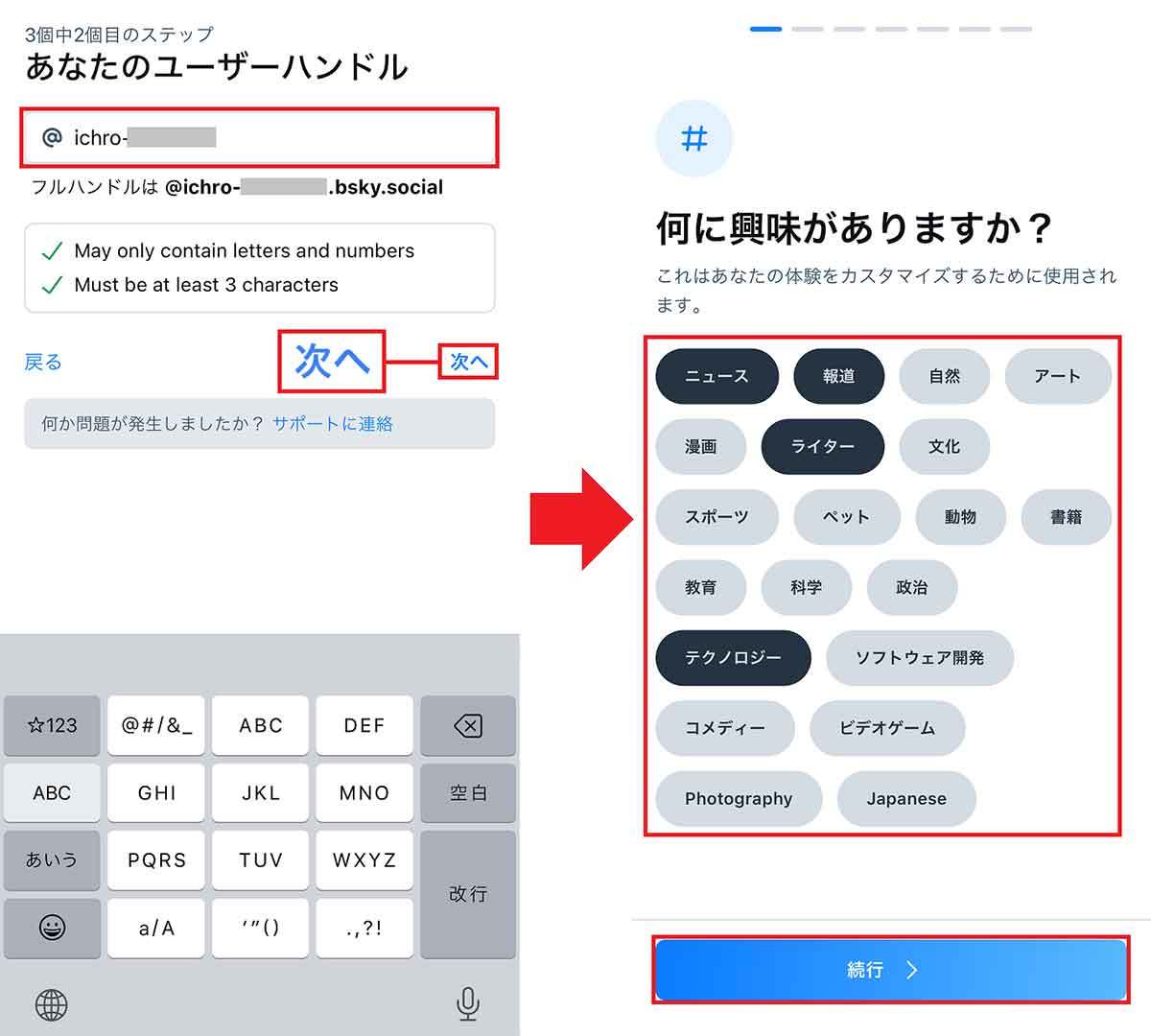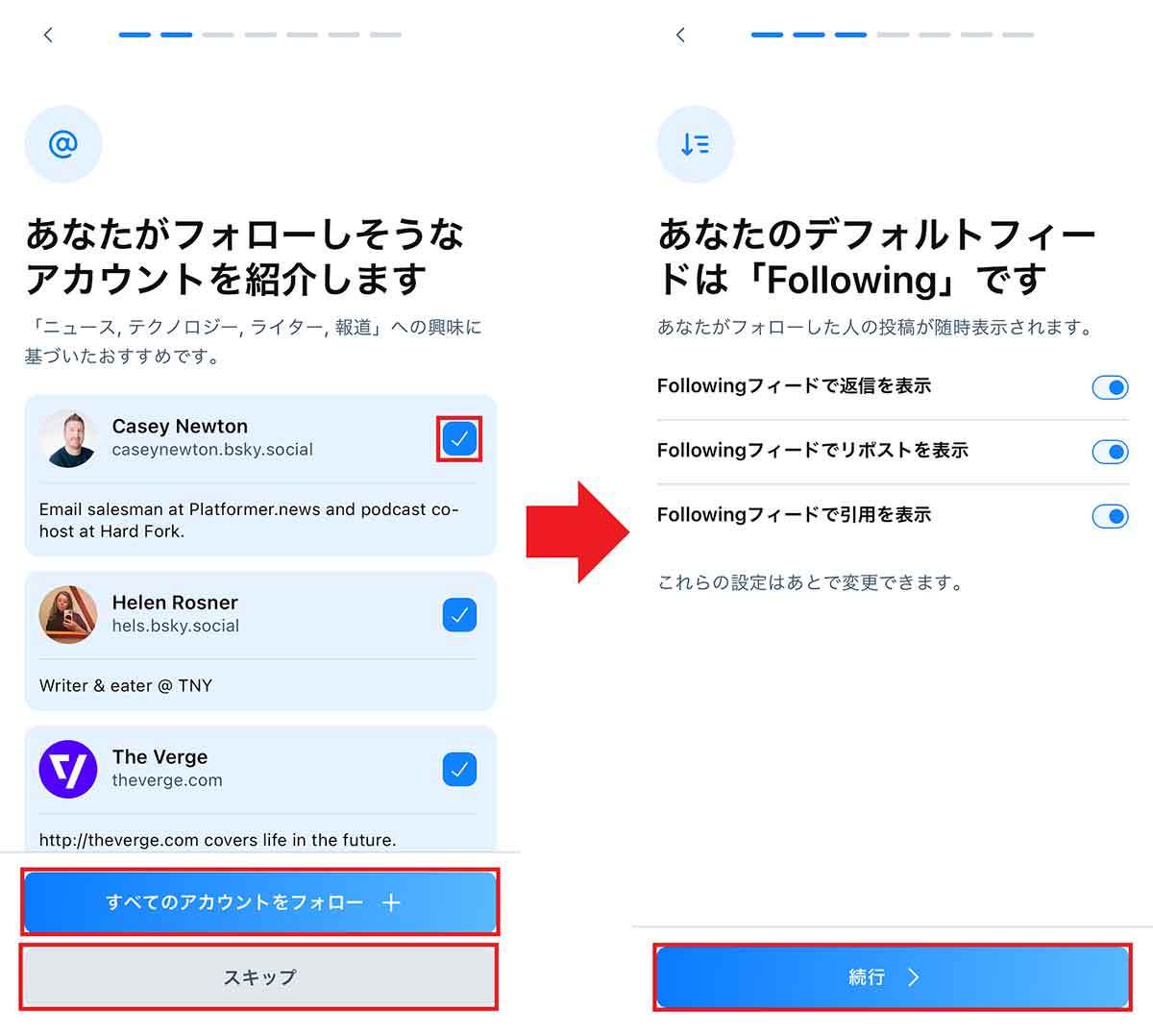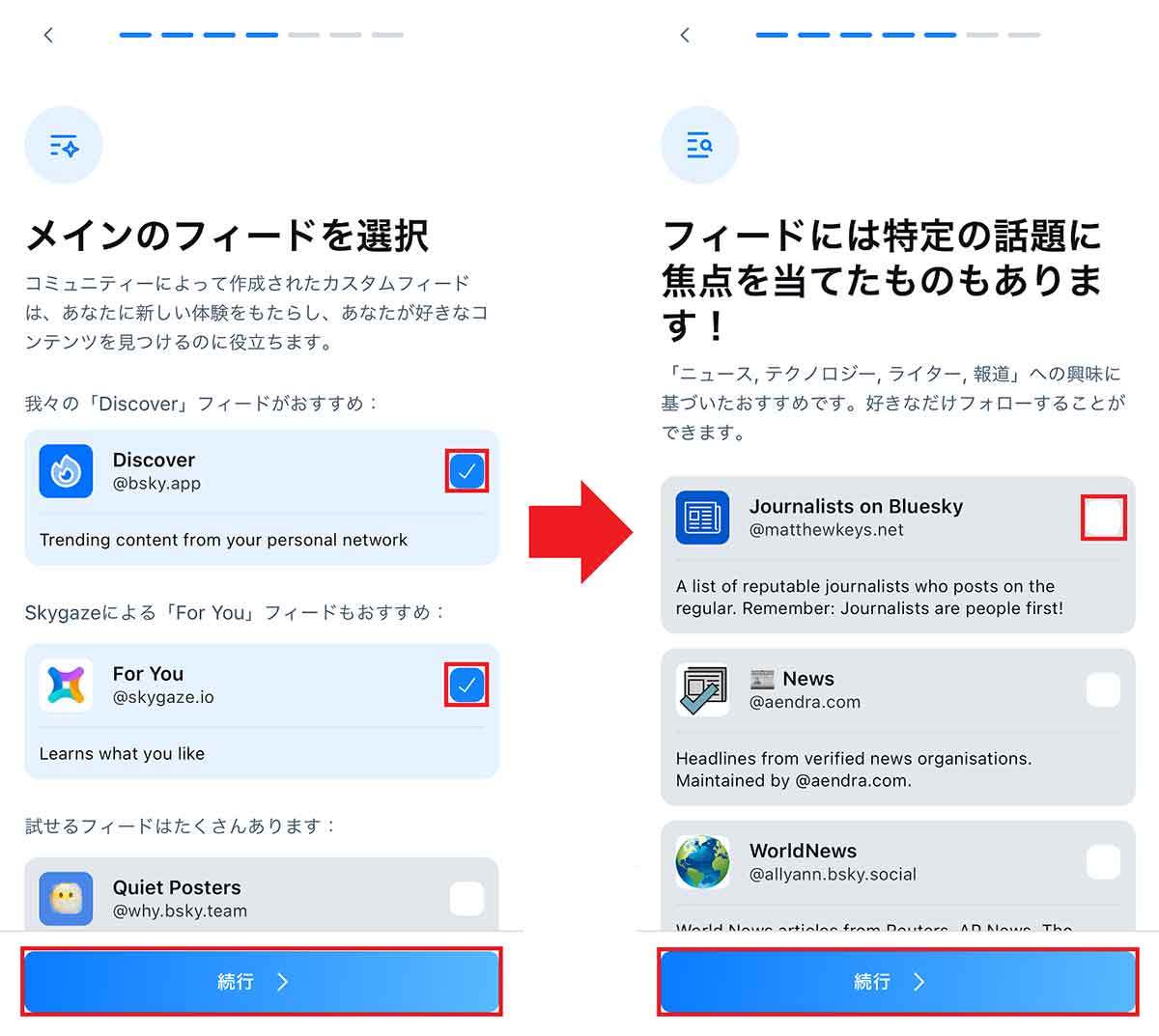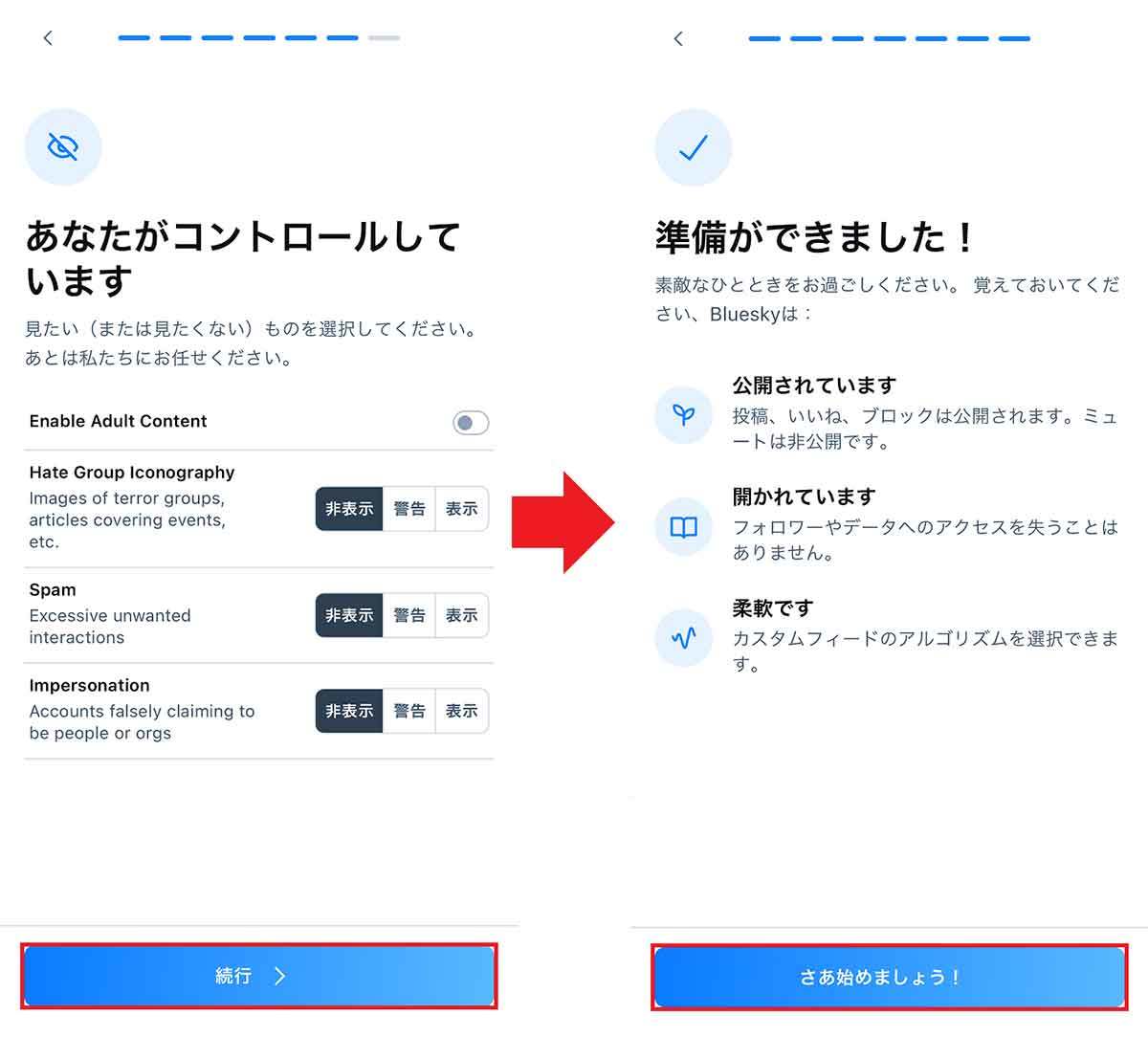Blueskyで注目される「分散型SNS」って何なの?
ここまで、BlueskyとX/Twitterの細かな違いを紹介しましたが、大きなところではXが「中央集権型SNS」なのに対し、Blueskyが「分散型SNS」であることも注目を集めています。
まず、現在主流のSNSであるFacebookやInstagramなどはMeta社が、XはX社が提供するSNSであり、サーバーや投稿内容、サービスの管理をすべてSNS運営会社だけで行ってきました。
中央集権型SNSなら、ユーザーが自分の個人情報を管理する必要はなく、もし、誹謗中傷された場合は管理会社がこれを削除してくれるというメリットがあります。
しかし、その一方で特定のユーザーの意見を運営会社の意向で、勝手に排除することも可能となっているのです。とくにイーロン・マスク氏がTwitterを買収してXとなってから、この問題がクローズアップされてきました。
つまり、全世界で数億人が利用する巨大SNSなのに、一企業(個人)の考えで世論を操作できてしまうことが問題視されているのです。

そこで、最近では脱・中央集権型SNSとして“分散型SNS”が注目されています。
分散型SNSのBlueskyは、複数のサーバーを使用してデータを分散させているのが特徴。つまり、ユーザーがサーバーを選択できるのです。
ほかにも、Blueskyではユーザーが自分で投稿したデータを所有できるので、ほかのSNSと違って、アカウントを削除しても投稿したデータは手元に残すことが可能となっています。
Blueskyを始めるにはどうすればいいの?
BlueskyとXはどこが違うのか? なぜ今注目されているのか? といったことが理解できたところで、さっそくBlueskyを使ってみましょう。
現在、Blueskyに参加するのに招待は必要ありませんので、誰でもすぐに無料で使うことができます。もちろん、機能制限なども一切ありません。
スマホの場合はBluesky公式アプリを、パソコンの場合は公式サイトからアカウント登録できます。
ここでは、iPhoneアプリによる登録方法を紹介しますが、アプリを起動したら、まず「新しいアカウントを作成」を押して、メルアドやパスワード、生年月日、ハンドルネーム、趣味嗜好などを登録すればOKです。
ちなみに、あなたのアカウント画面で「ホスティングプロバイダー」が「Bluesky Social」となっています。
ここがいわゆる“サーバー”のことですので、そのままでもOKですが、ここをほかのサーバーに変更することも可能となっているのが特徴的です。
●Bluesky公式は→こちら
Blueskyアカウント登録の手順(iPhone版)